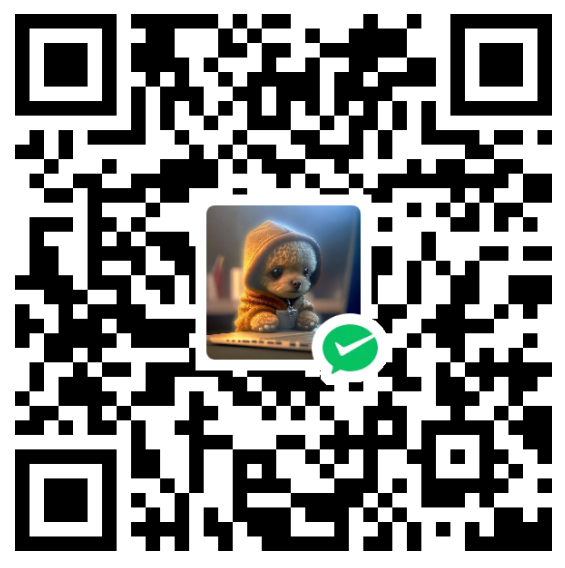软件介绍:
DaVinci Resolve Studio 是一款世界上第一个结合了专业离线和在线编辑,色彩校正,音频后期制作和Fusion视觉特效于一体的软件工具的解决方案!你可以获得无限的创作灵活性,因为 DaVinci Resolve 让个体艺术家更容易探索不同的工具集。
它还可以让你合作,并把具有不同创意才能的人聚集在一起。
通过单击,您可以立即在编辑、颜色、效果和音频之间移动。
安装教程:
温馨提示:须提前关闭杀毒软件及Windows Defender(部分电脑自带迈克菲也要关闭)
01,找到并选中下载好的压缩包,点击鼠标右键,点击压缩软件,点击“解压到当前文件夹”
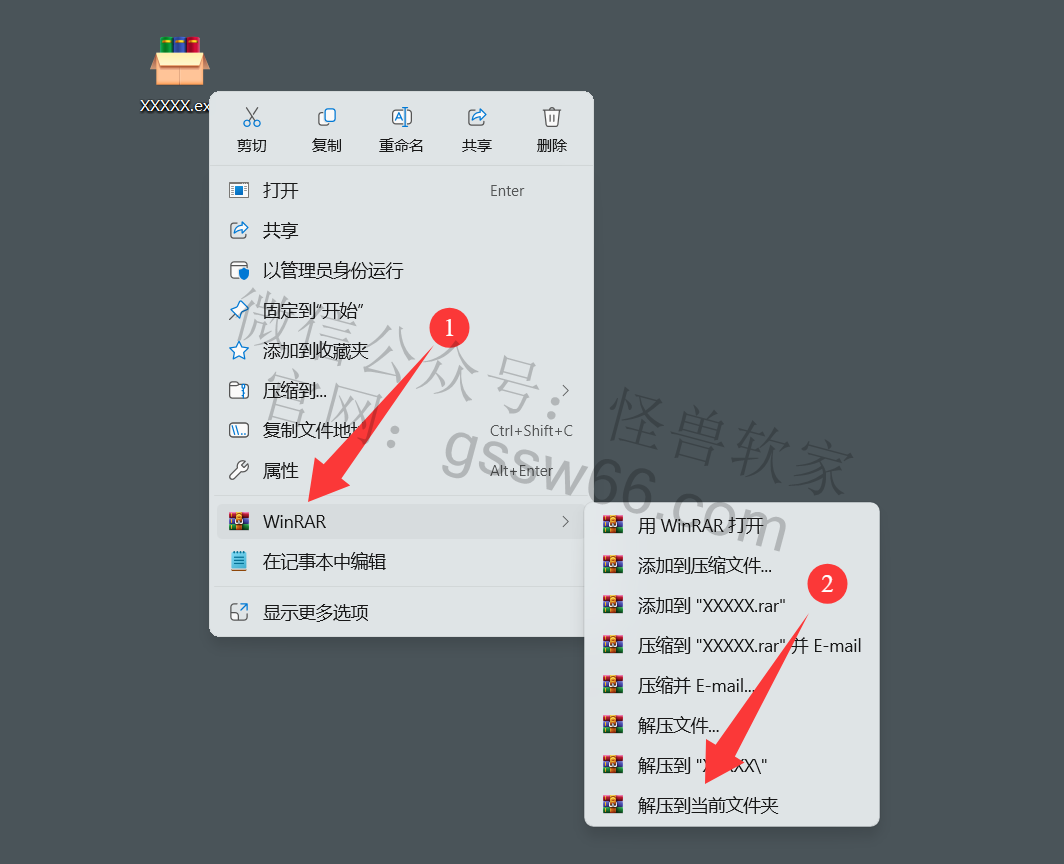
02,找到解压好的文件夹“DaVinci Resolve 20.0.49”,双击打开
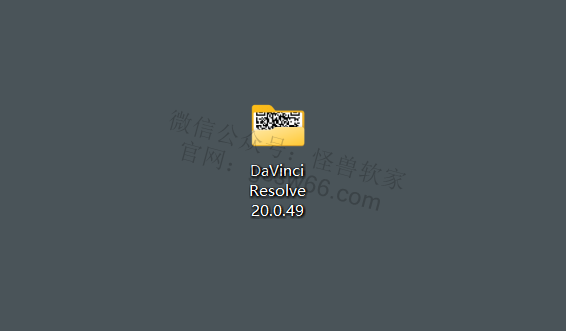
03,双击打开 “install”文件夹
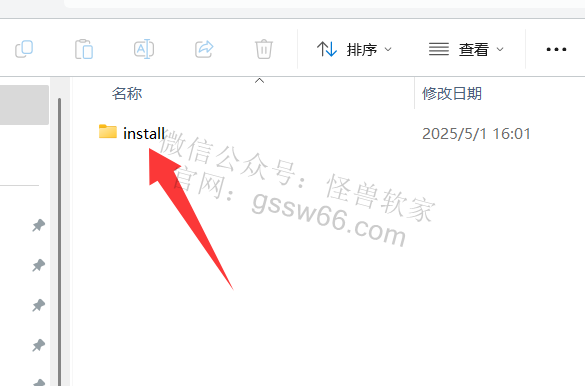
04,找到安装程序“Install Resolve 20.0.exe”并选中,点击鼠标右键,选择“以管理员身份运行”

05,提示是否允许应用对你的设备进行更改,点击“是”,如再有此提示,一律点击“是”
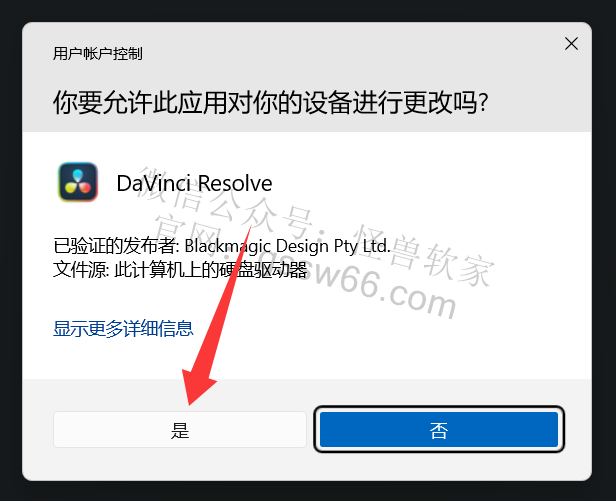
06,点击“Install”
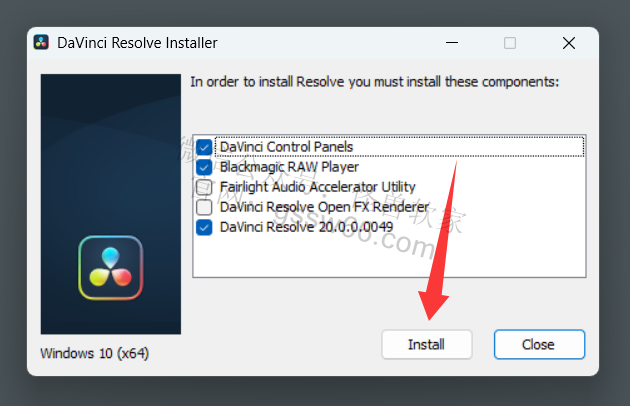
07,点击“Next”
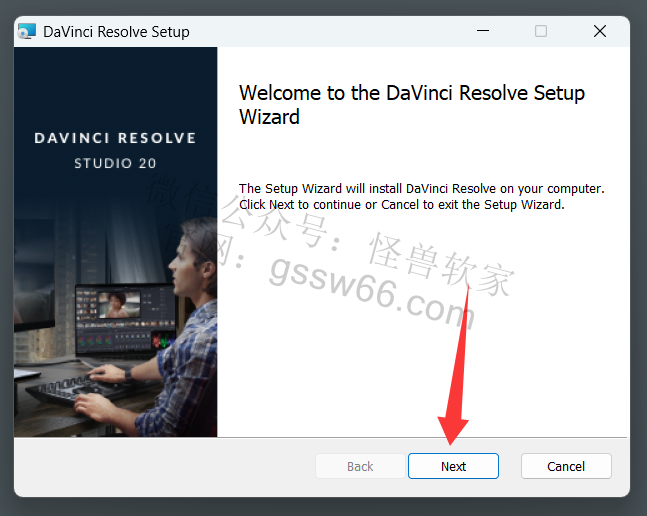
08,勾选“I accept the terms in the License Agreement”,点击“Next”
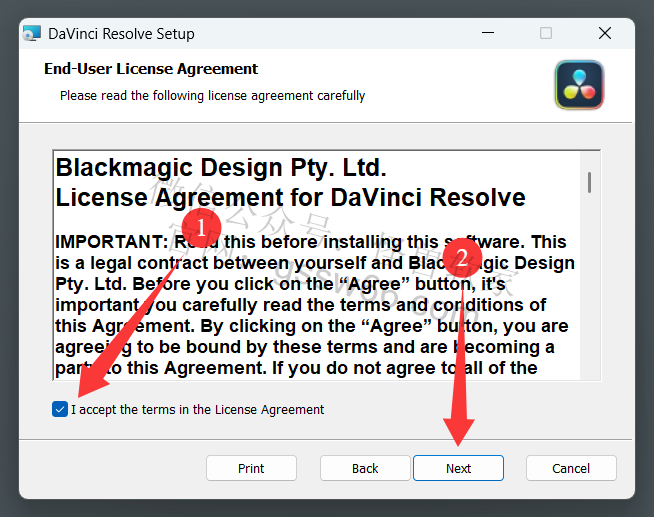
09,无须更改安装位置,点击“Next”,快速更改安装位置到D盘,把安装路径首字母C改为D即可,点击“Next”。(安装路径不要出现中文),本例安装在D盘。
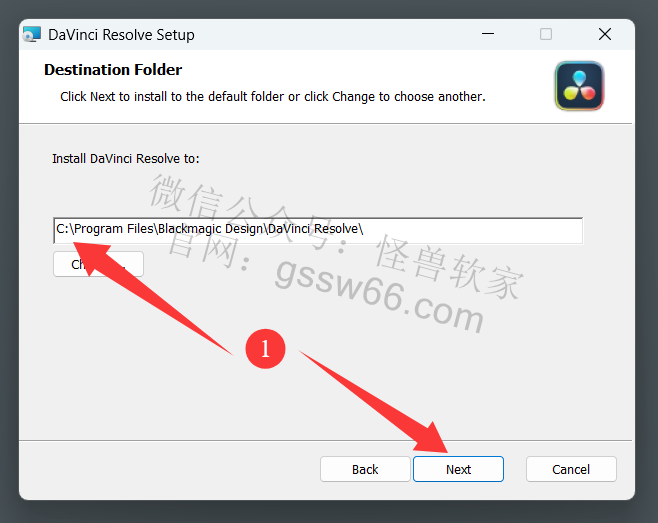
10,点击“Install”
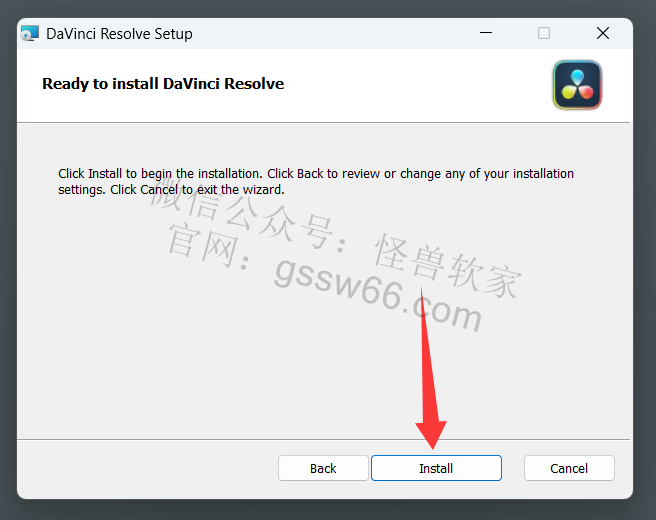
11,软件安装需要一些时间,请耐心等待
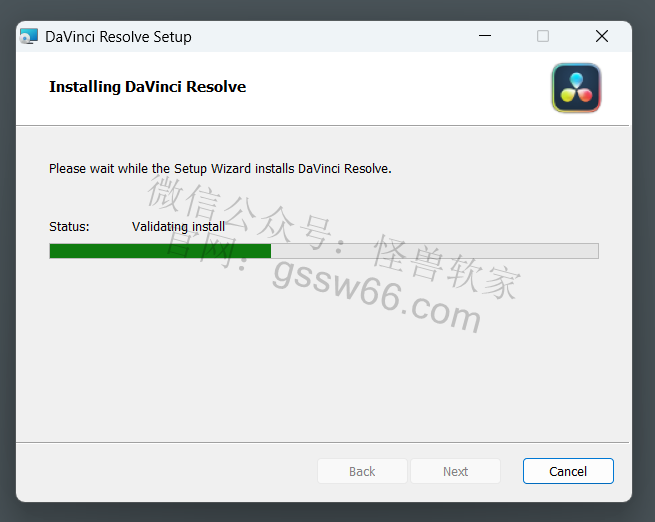
12,点击“Finish”
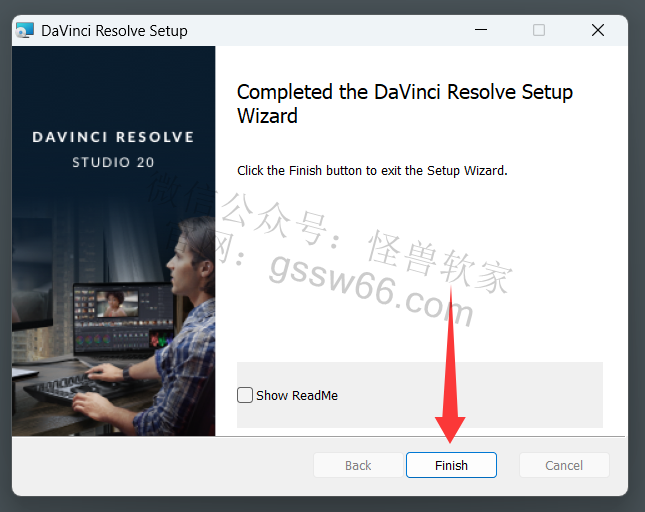
13,点击“确定”
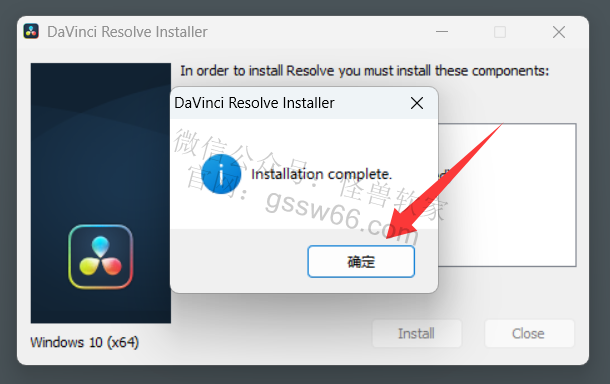
14,返回之前解压的“DaVinci Resolve 20.0.49”文件夹,双击打开“Crack”文件夹
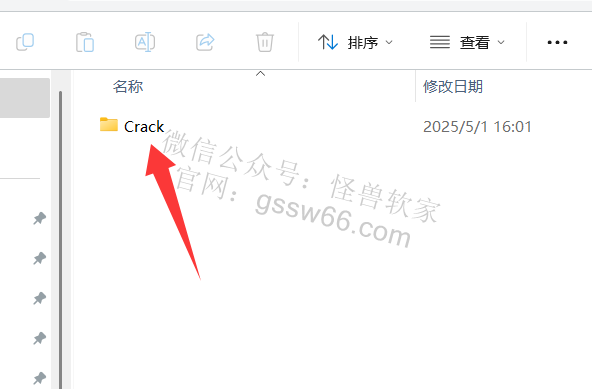
15,找到并选中“patch.exe”,点击鼠标右键,选择“复制”
温馨提示:如果此文件夹内文件缺失,说明被杀毒软件清理,关闭杀毒软件后,重新解压下载好的安装包(若提示“确认文件替换”,点击“全部选是”),再次进到此文件夹操作。
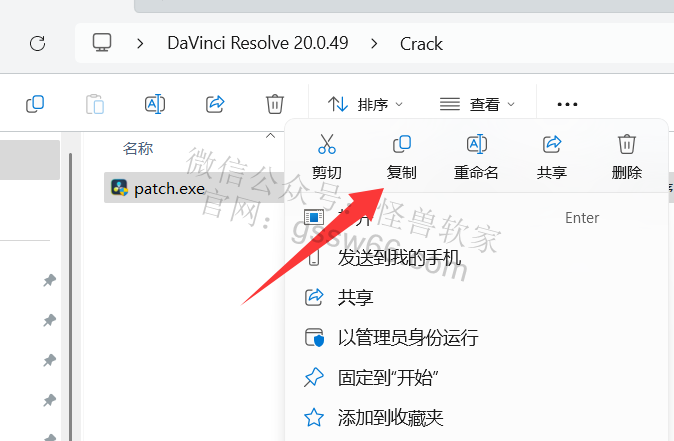
16,在桌面上找到并选中DaVinci Resolve软件图标,点击鼠标右键,选择“打开文件所在位置”
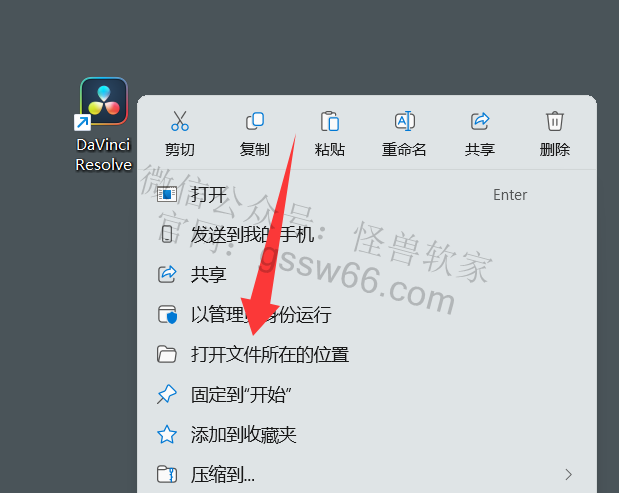
17,在打开的文件夹空白处,点击鼠标右键,选择“粘贴”,或者按键盘上的“Ctrl”+“V”粘贴刚才复制的文件
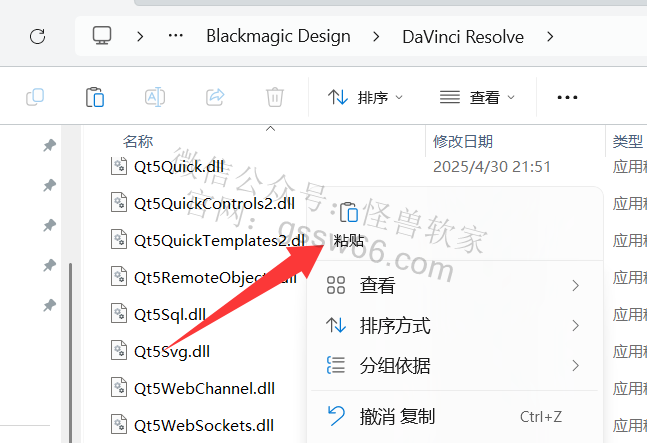
18,完成粘贴操作后,找到复制过来的“patch.exe”,选中此文件,点击鼠标右键,选择“以管理员身份运行”
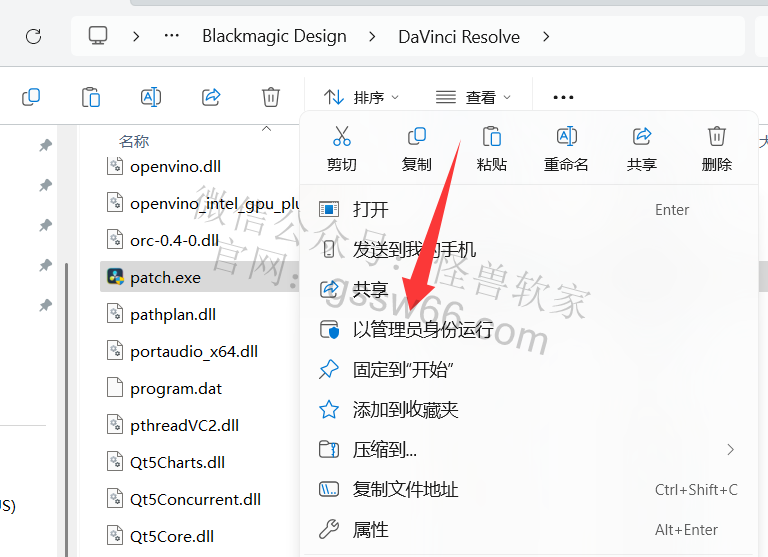
19,点击“Patch”
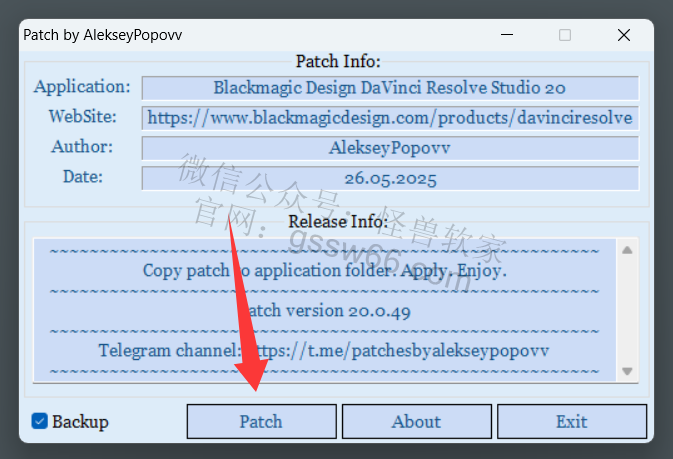
20,提示“OK”表示成功,点击“Exit”
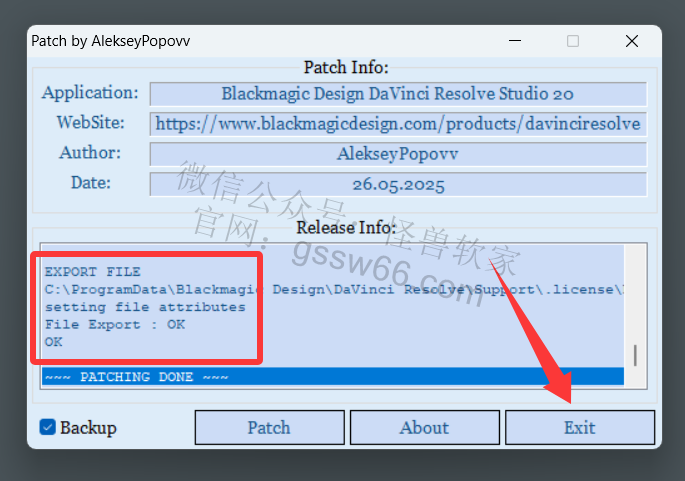
21,在桌面找到达芬奇图标,双击图标,运行软件
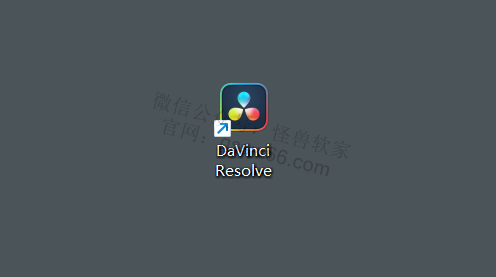
22,点击“English”,选择“简体中文”
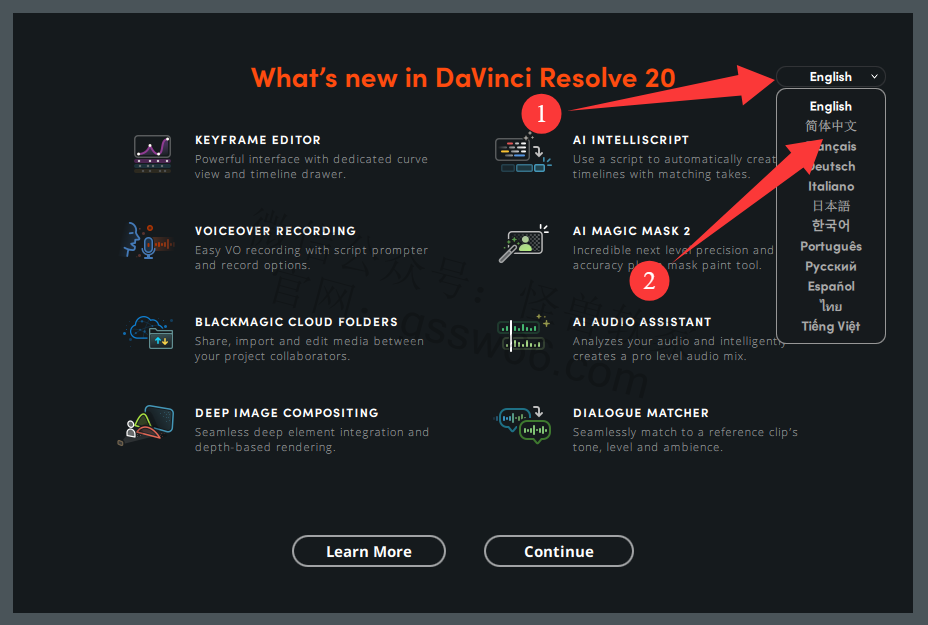
23,点击“继续”
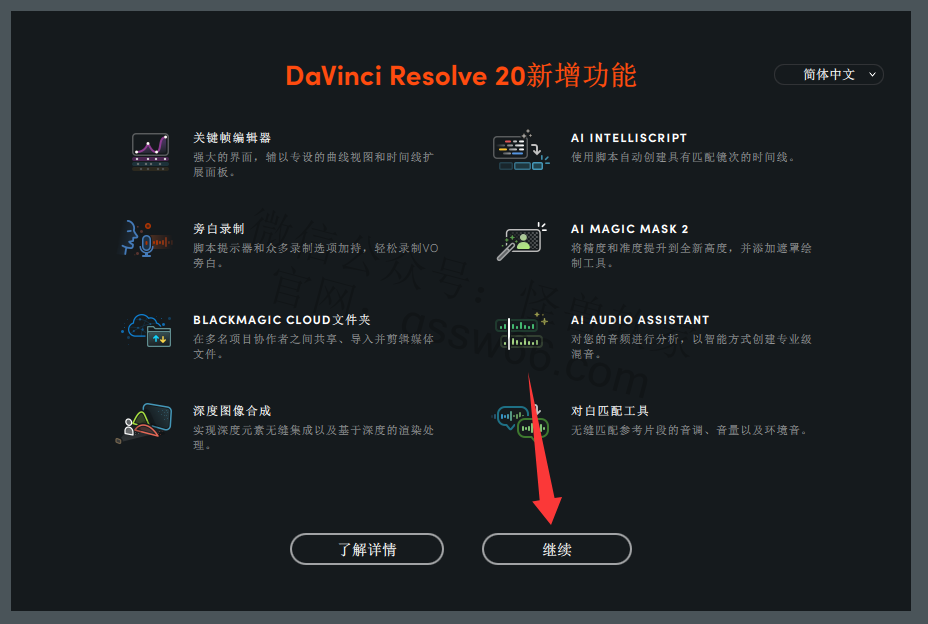
24,点击“跳过介绍立即开始使用”
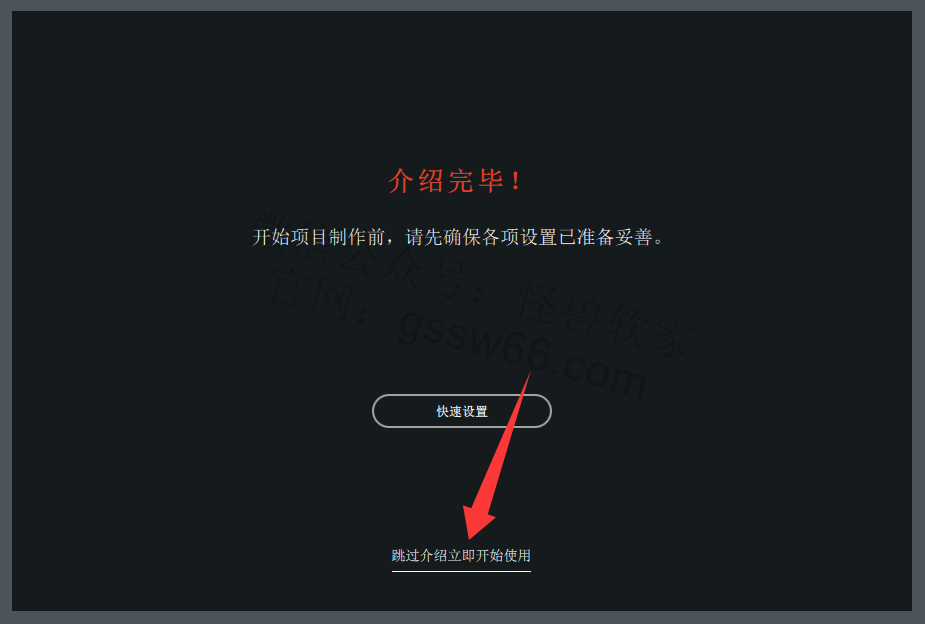
25,安装完成,打开软件如下
温馨提示:若电脑为N卡,提示不支持的GPU处理模式,请自行到英伟达官网更新驱动
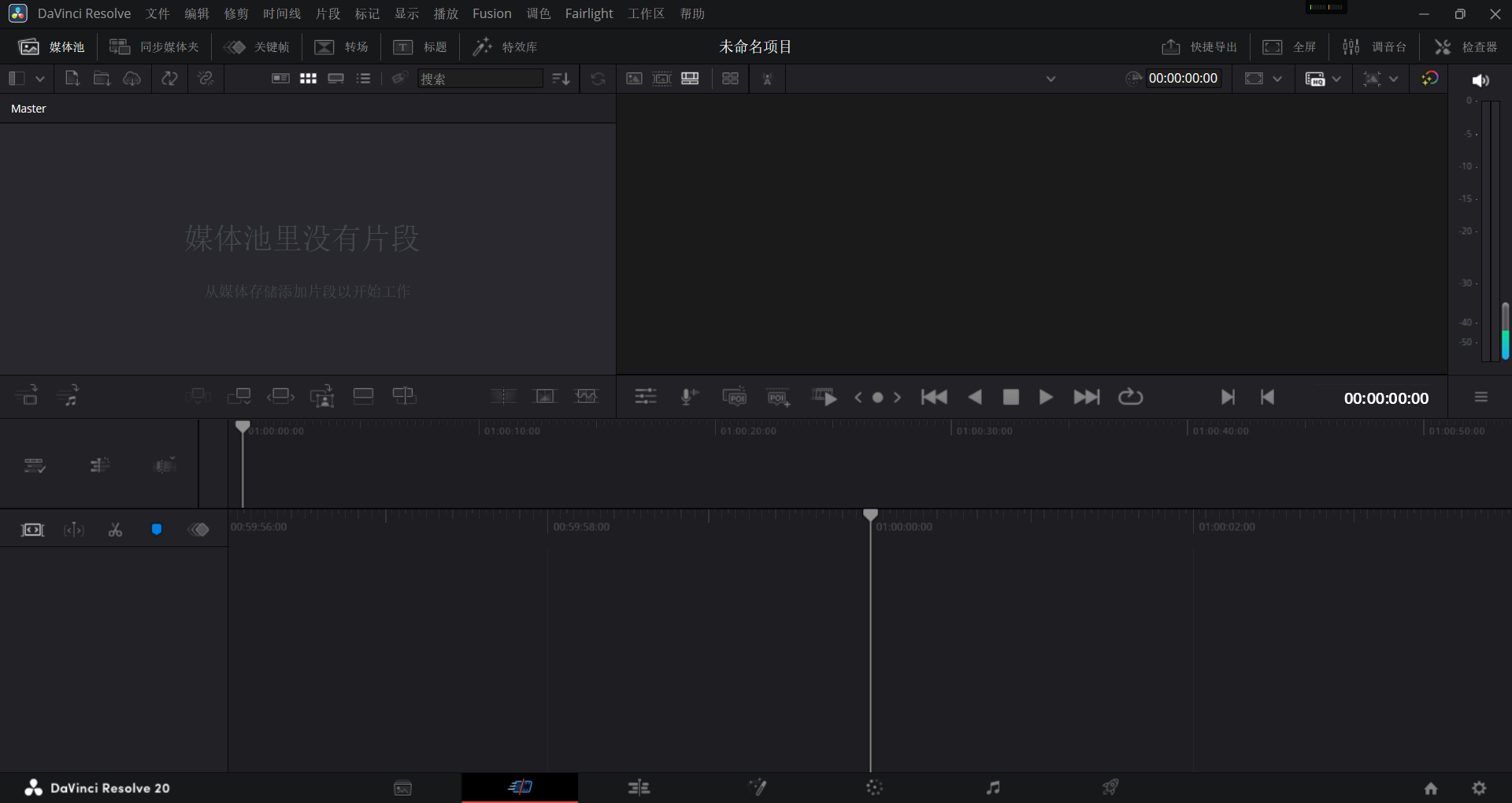
资源下载:
温馨提示:如需购买付费资源,必须使用电脑浏览器打开此网站,不要用微信打开此网站
付费完“立即购买”变成“立即下载”,点击“立即下载”即可
付费资源为百度网盘下载链接以及天翼云盘下载链接。天翼云盘可免费不限速下载